Créer une classe dans Flat pour Education
Avant de pouvoir créer votre première classe sur Flat pour Education, vous devez vous assurer d'avoir un compte éducation en tant qu'enseignant.
1. Rendez vous dans la section "Classe".
Une fois que vous êtes connecté sur Flat, cliquez sur le bouton Mes Classes situé sur la partie gauche de votre écran, sur n'importe quelle page du tableau de bord.
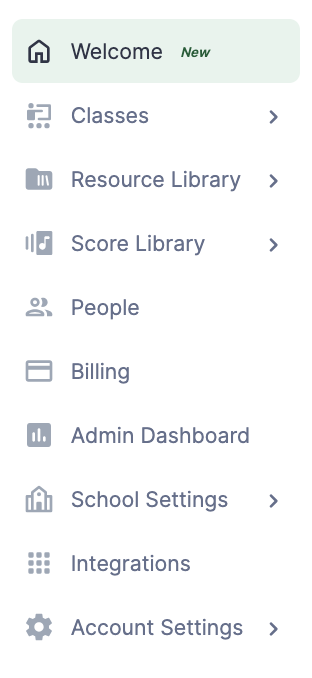
Cliquez sur le bouton, Créer une nouvelle classe au centre de votre écran.
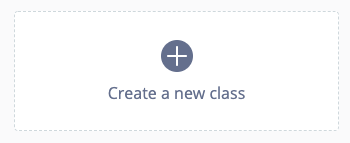
Quelle est le but d'une classe sur la plateforme ?
En créant une classe sur Flat pour Education, il sera beaucoup plus simple d'organiser et de partager toutes vos activités avec des groupes d'étudiants. Nous avons rédigé une section dédiée aux différents type d'activité que vous pouvez créer et partager dans vos différentes classes. Dans la plupart des cas, nous vous conseillons de suivre la même répartition que celle de vos classes réelles.
2. Nommer votre nouvelle classe
Vous êtes maintenant dans le processus de création de votre nouvelle classe. Vous pouvez choisir de :
- La créer directement sur Flat pour Education : choisissez un nom, et cliquez sur "Créer sur Flat pour Education"
- Utiliser Google Classroom
- Utiliser Microsoft Teams
La mise en place peut être facilitée par l'utilisation d'une application tierce partie, ou bien d'une plateforme éducative : nous pouvons ainsi créer et mettre à jour de façon automatique les comptes de vos étudiants, en utilisant ces applications/plateformes comme source de données.
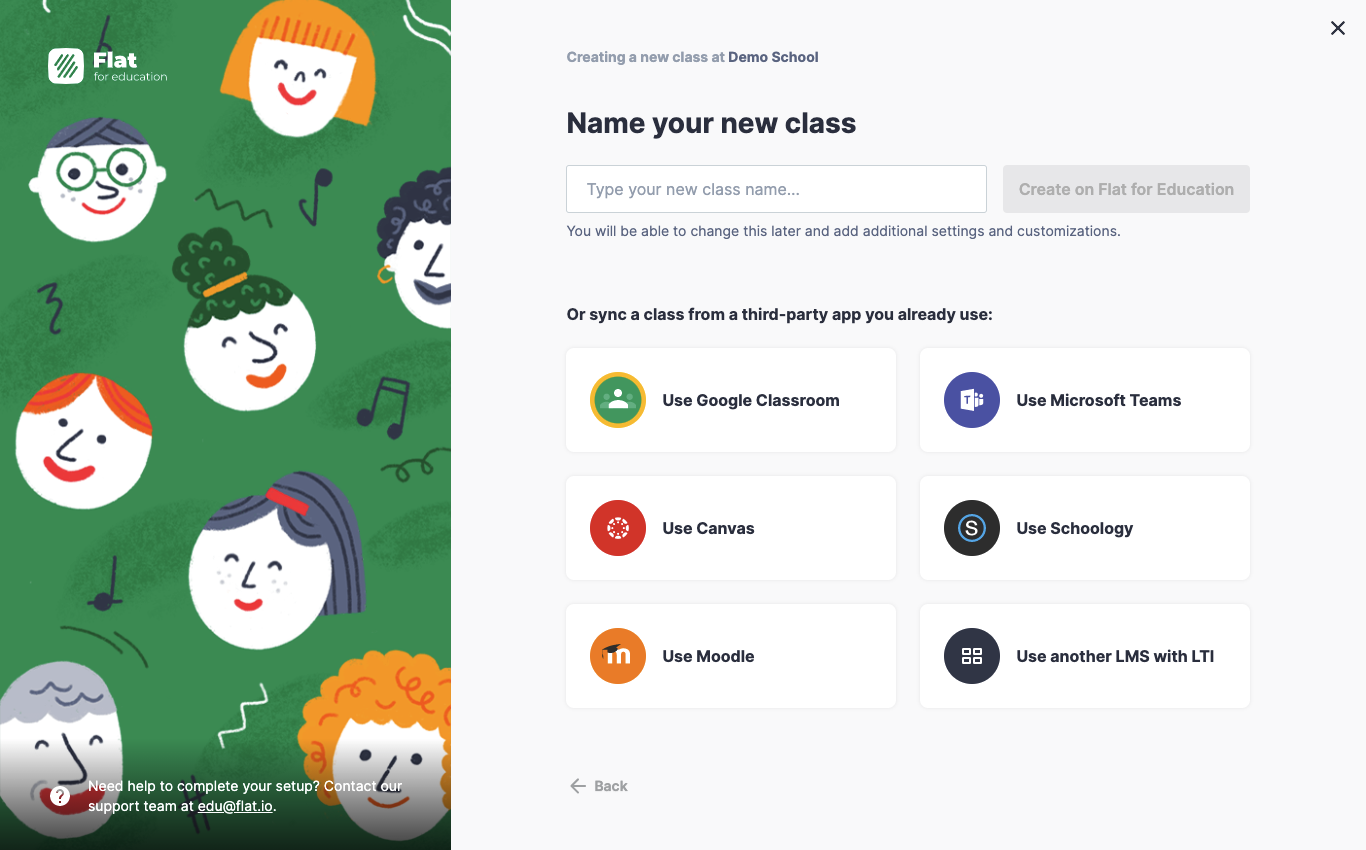
Une fois la classe crée, plusieurs onglets vous seront accessible :
- Fil d'actualités : Le fil d'actualités vous permet de partager facilement du contenu avec vos étudiants, comme par exemple des partitions en lecture seule venant de votre compte.
- Devoirs : La fonctionnalité devoirs vous permet de créer toute sorte d'activités pour vos étudiants sur Flat. Nous avons une page d'aide dédiée si vous voulez en apprendre plus sur les devoirs sur Flat.
- Utilisateurs : La page utilisateurs vous permet d'inviter et de gérer les étudiants et enseignants faisant parti de votre classe.
- Paramètres : La page paramètres vous permet de renommer, personnaliser, archiver ou encore supprimer votre classe.
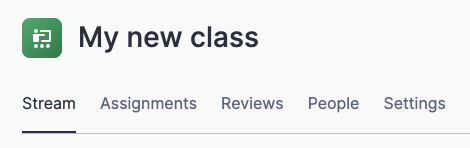
3. Invitez vos étudiants à rejoindre votre classe
Pour ajouter des étudiants à votre classe, ouvrez l'onglet Utilisateurs de votre classe, et cliquez sur le bouton Ajouter des utilisateurs.
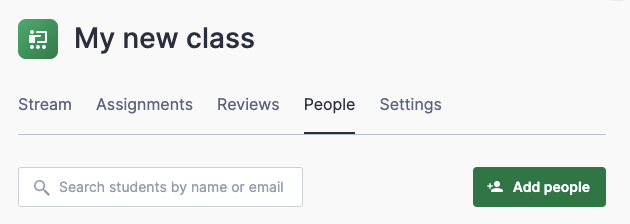
Vous avez plusieurs options pour ajouter des étudiants ou des enseignants dans votre classe :
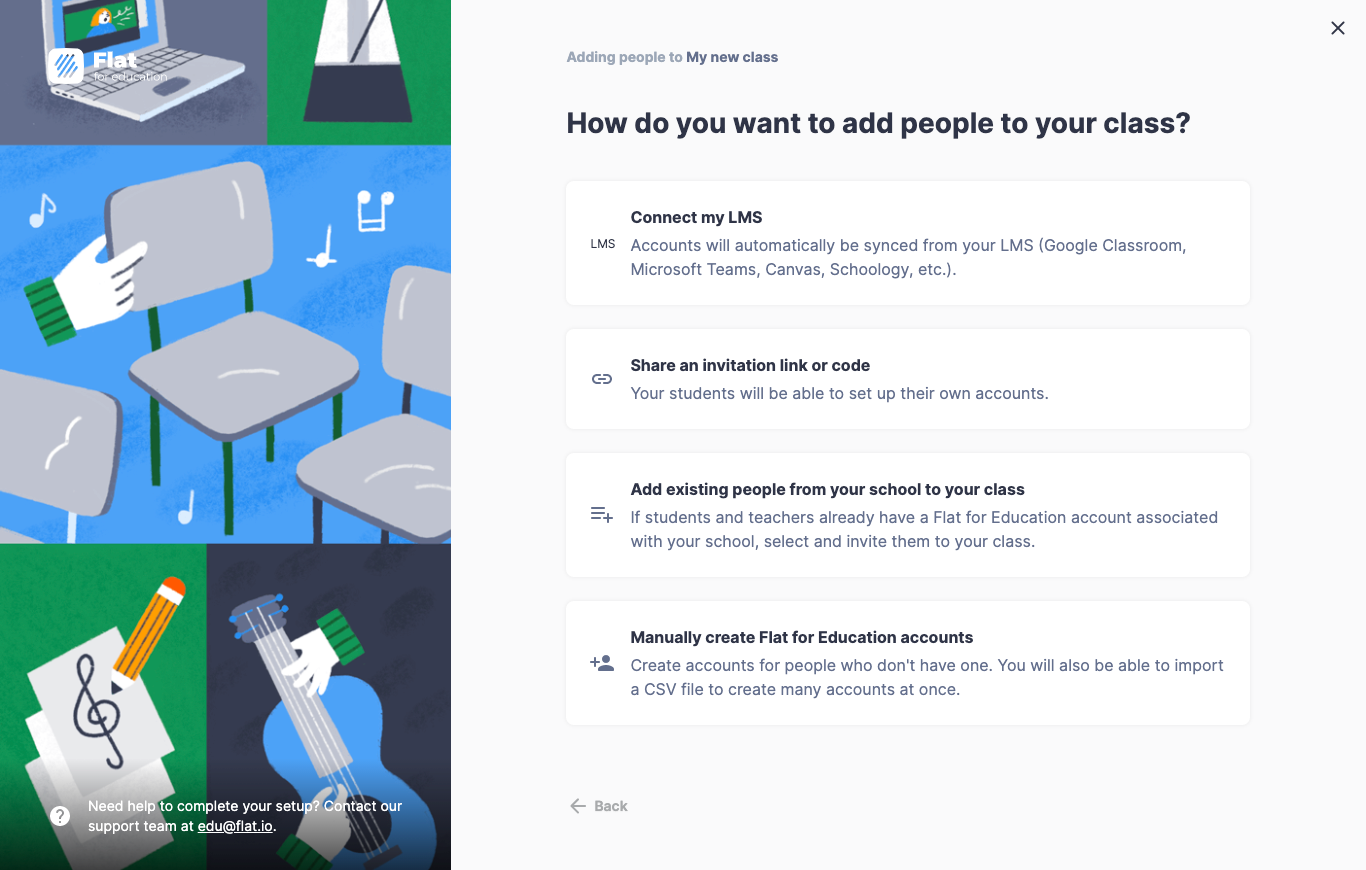
Nous avons écrit un article contenant tout ce dont vous avez besoin de savoir à propos des différentes options disponibles pour inviter des utilisateurs à joindre votre classe. Vous pouvez y accéder ici.
Et maintenant ?
Maintenant que votre classe est créé et qu'elle dispose d'étudiants, vous allez pouvoir créer vos premières activités!